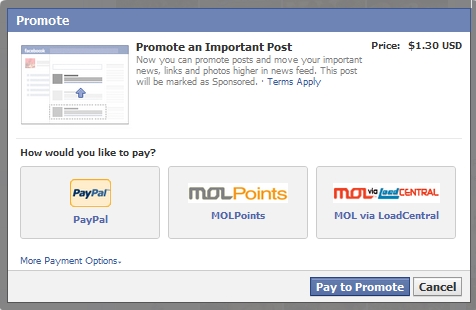ಎಂಎಸ್ ವರ್ಡ್ ಪ್ರೋಗ್ರಾಂನಲ್ಲಿ ಡಾಕ್ಯುಮೆಂಟ್ಗಳೊಂದಿಗೆ ಹೇಗೆ ಕೆಲಸ ಮಾಡುವುದು ಎಂಬುದರ ಕುರಿತು ನಾವು ಸಾಕಷ್ಟು ಬರೆದಿದ್ದೇವೆ, ಆದರೆ ಅದರೊಂದಿಗೆ ಕೆಲಸ ಮಾಡುವಾಗ ಸಮಸ್ಯೆಗಳ ವಿಷಯವು ಎಂದಿಗೂ ಮುಟ್ಟಲಿಲ್ಲ. ಈ ಲೇಖನದ ಸಾಮಾನ್ಯ ತಪ್ಪುಗಳಲ್ಲಿ ಒಂದನ್ನು ನಾವು ಪರಿಗಣಿಸುತ್ತೇವೆ, ವರ್ಡ್ ಡಾಕ್ಯುಮೆಂಟ್ಗಳು ತೆರೆಯದಿದ್ದರೆ ಏನು ಮಾಡಬೇಕು ಎಂಬುದರ ಕುರಿತು ಮಾತನಾಡುತ್ತೇವೆ. ಅಲ್ಲದೆ, ಈ ದೋಷ ಸಂಭವಿಸುವ ಕಾರಣವನ್ನು ನಾವು ಕೆಳಗೆ ಪರಿಗಣಿಸುತ್ತೇವೆ.
ಪಾಠ: ವರ್ಡ್ನಲ್ಲಿ ಸೀಮಿತ ಕ್ರಿಯಾತ್ಮಕ ಮೋಡ್ ಅನ್ನು ಹೇಗೆ ತೆಗೆದುಹಾಕುವುದು
ಆದ್ದರಿಂದ, ಯಾವುದೇ ಸಮಸ್ಯೆಯನ್ನು ಪರಿಹರಿಸಲು, ಮೊದಲು ನೀವು ಅದರ ಸಂಭವದ ಕಾರಣವನ್ನು ಕಂಡುಹಿಡಿಯಬೇಕು, ಅದನ್ನು ನಾವು ಮಾಡುತ್ತೇವೆ. ಫೈಲ್ ತೆರೆಯಲು ಪ್ರಯತ್ನಿಸುವಾಗ ದೋಷವು ಈ ಕೆಳಗಿನ ಸಮಸ್ಯೆಗಳಿಂದಾಗಿರಬಹುದು:
ದೋಷಪೂರಿತ ಫೈಲ್ಗಳು
ಫೈಲ್ ಹಾನಿಗೊಳಗಾಗಿದ್ದರೆ, ನೀವು ಅದನ್ನು ತೆರೆಯಲು ಪ್ರಯತ್ನಿಸಿದಾಗ, ನೀವು ಅನುಗುಣವಾದ ಅಧಿಸೂಚನೆಯನ್ನು ನೋಡುತ್ತೀರಿ, ಜೊತೆಗೆ ಅದನ್ನು ಪುನಃಸ್ಥಾಪಿಸುವ ಪ್ರಸ್ತಾಪವನ್ನೂ ನೀವು ನೋಡುತ್ತೀರಿ. ಸ್ವಾಭಾವಿಕವಾಗಿ, ನೀವು ಫೈಲ್ ಮರುಪಡೆಯುವಿಕೆಗೆ ಒಪ್ಪಿಕೊಳ್ಳಬೇಕು. ಸರಿಯಾದ ಪುನಃಸ್ಥಾಪನೆಗೆ ಯಾವುದೇ ಗ್ಯಾರಂಟಿಗಳಿಲ್ಲ ಎಂಬುದು ಒಂದೇ ಸಮಸ್ಯೆ. ಇದಲ್ಲದೆ, ಫೈಲ್ನ ವಿಷಯಗಳನ್ನು ಸಂಪೂರ್ಣವಾಗಿ ಮರುಸ್ಥಾಪಿಸಲು ಸಾಧ್ಯವಿಲ್ಲ, ಆದರೆ ಭಾಗಶಃ ಮಾತ್ರ.
ತಪ್ಪಾದ ವಿಸ್ತರಣೆ ಅಥವಾ ಇನ್ನೊಂದು ಪ್ರೋಗ್ರಾಂನೊಂದಿಗೆ ಬಂಡಲ್ ಮಾಡಿ
ಫೈಲ್ ವಿಸ್ತರಣೆಯನ್ನು ತಪ್ಪಾಗಿ ನಿರ್ದಿಷ್ಟಪಡಿಸಿದರೆ ಅಥವಾ ಇನ್ನೊಂದು ಪ್ರೋಗ್ರಾಂನೊಂದಿಗೆ ಸಂಯೋಜಿತವಾಗಿದ್ದರೆ, ಸಿಸ್ಟಮ್ ಅದನ್ನು ಸಂಯೋಜಿಸಿರುವ ಪ್ರೋಗ್ರಾಂನಲ್ಲಿ ತೆರೆಯಲು ಪ್ರಯತ್ನಿಸುತ್ತದೆ. ಆದ್ದರಿಂದ ಫೈಲ್ “Document.txt” ಓಎಸ್ ತೆರೆಯಲು ಪ್ರಯತ್ನಿಸುತ್ತದೆ ನೋಟ್ಪ್ಯಾಡ್, ಇದರ ಪ್ರಮಾಣಿತ ವಿಸ್ತರಣೆ “ಪಠ್ಯ”.
ಆದಾಗ್ಯೂ, ಡಾಕ್ಯುಮೆಂಟ್ ವಾಸ್ತವವಾಗಿ ವರ್ಡ್ (ಡಿಒಸಿ ಅಥವಾ ಡಿಒಸಿಎಕ್ಸ್) ಆಗಿರುವುದರಿಂದ, ಅದನ್ನು ತಪ್ಪಾಗಿ ಹೆಸರಿಸಲಾಗಿದ್ದರೂ, ಅದನ್ನು ಇನ್ನೊಂದು ಪ್ರೋಗ್ರಾಂನಲ್ಲಿ ತೆರೆದ ನಂತರ, ಅದನ್ನು ಸರಿಯಾಗಿ ಪ್ರದರ್ಶಿಸಲಾಗುವುದಿಲ್ಲ (ಉದಾಹರಣೆಗೆ, ಅದೇ ನೋಟ್ಪ್ಯಾಡ್), ಅಥವಾ ಅದರ ಮೂಲ ವಿಸ್ತರಣೆಯನ್ನು ಪ್ರೋಗ್ರಾಂ ಬೆಂಬಲಿಸದ ಕಾರಣ ಅದನ್ನು ತೆರೆಯಲಾಗುವುದಿಲ್ಲ.

ಗಮನಿಸಿ: ತಪ್ಪಾದ ವಿಸ್ತರಣೆಯೊಂದಿಗೆ ಡಾಕ್ಯುಮೆಂಟ್ ಐಕಾನ್ ಪ್ರೋಗ್ರಾಂಗೆ ಹೊಂದಿಕೆಯಾಗುವ ಎಲ್ಲಾ ಫೈಲ್ಗಳಂತೆಯೇ ಇರುತ್ತದೆ. ಹೆಚ್ಚುವರಿಯಾಗಿ, ವಿಸ್ತರಣೆಯು ಸಿಸ್ಟಮ್ಗೆ ತಿಳಿದಿಲ್ಲದಿರಬಹುದು ಅಥವಾ ಸಂಪೂರ್ಣವಾಗಿ ಇಲ್ಲದಿರಬಹುದು. ಪರಿಣಾಮವಾಗಿ, ಸಿಸ್ಟಮ್ ತೆರೆಯಲು ಸೂಕ್ತವಾದ ಪ್ರೋಗ್ರಾಂ ಅನ್ನು ಕಂಡುಹಿಡಿಯುವುದಿಲ್ಲ, ಆದರೆ ಅದನ್ನು ಕೈಯಾರೆ ಆಯ್ಕೆ ಮಾಡಲು, ಇಂಟರ್ನೆಟ್ ಅಥವಾ ಅಪ್ಲಿಕೇಶನ್ ಅಂಗಡಿಯಲ್ಲಿ ಸೂಕ್ತವಾದದನ್ನು ಕಂಡುಹಿಡಿಯಲು ನೀಡುತ್ತದೆ.
ಈ ಸಂದರ್ಭದಲ್ಲಿ ಪರಿಹಾರವು ಕೇವಲ ಒಂದು, ಮತ್ತು ತೆರೆಯಲಾಗದ ಡಾಕ್ಯುಮೆಂಟ್ ನಿಜವಾಗಿಯೂ DOC ಅಥವಾ DOCX ಸ್ವರೂಪದಲ್ಲಿ MS Word ಫೈಲ್ ಆಗಿದೆ ಎಂದು ನಿಮಗೆ ಖಚಿತವಾಗಿದ್ದರೆ ಮಾತ್ರ ಇದು ಅನ್ವಯಿಸುತ್ತದೆ. ಫೈಲ್ ಅನ್ನು ಮರುಹೆಸರಿಸುವುದು ಮತ್ತು ಮಾಡಬೇಕಾದ್ದು, ಹೆಚ್ಚು ನಿಖರವಾಗಿ, ಅದರ ವಿಸ್ತರಣೆ.
1. ತೆರೆಯಲಾಗದ ವರ್ಡ್ ಫೈಲ್ ಮೇಲೆ ಕ್ಲಿಕ್ ಮಾಡಿ.

2. ಬಲ ಕ್ಲಿಕ್ ಮಾಡುವ ಮೂಲಕ, ಸಂದರ್ಭ ಮೆನು ತೆರೆಯಿರಿ ಮತ್ತು ಆಯ್ಕೆಮಾಡಿ “ಮರುಹೆಸರಿಸು”. ನೀವು ಇದನ್ನು ಸರಳ ಕೀಸ್ಟ್ರೋಕ್ ಮೂಲಕ ಮಾಡಬಹುದು. ಎಫ್ 2 ಹೈಲೈಟ್ ಮಾಡಿದ ಫೈಲ್ನಲ್ಲಿ.
ಪಾಠ: ಕೀಬೋರ್ಡ್ ಶಾರ್ಟ್ಕಟ್ಗಳು ಪದದಲ್ಲಿ
3. ನಿರ್ದಿಷ್ಟಪಡಿಸಿದ ವಿಸ್ತರಣೆಯನ್ನು ಅಳಿಸಿ, ಅದರ ನಂತರ ಫೈಲ್ ಹೆಸರು ಮತ್ತು ಡಾಟ್ ಅನ್ನು ಮಾತ್ರ ಬಿಡಿ.

ಗಮನಿಸಿ: ಫೈಲ್ ವಿಸ್ತರಣೆಯನ್ನು ಪ್ರದರ್ಶಿಸದಿದ್ದರೆ, ಮತ್ತು ನೀವು ಅದರ ಹೆಸರನ್ನು ಮಾತ್ರ ಬದಲಾಯಿಸಬಹುದು, ಈ ಹಂತಗಳನ್ನು ಅನುಸರಿಸಿ:
ಯಾವುದೇ ಫೋಲ್ಡರ್ನಲ್ಲಿ, ಟ್ಯಾಬ್ ತೆರೆಯಿರಿ “ವೀಕ್ಷಿಸಿ”; ಅಲ್ಲಿನ ಬಟನ್ ಕ್ಲಿಕ್ ಮಾಡಿ “ಆಯ್ಕೆಗಳು” ಮತ್ತು ಟ್ಯಾಬ್ಗೆ ಹೋಗಿ “ವೀಕ್ಷಿಸಿ”; ಪಟ್ಟಿಯಲ್ಲಿ ಹುಡುಕಿ “ಸುಧಾರಿತ ಆಯ್ಕೆಗಳು” ಷರತ್ತು “ನೋಂದಾಯಿತ ಫೈಲ್ ಪ್ರಕಾರಗಳಿಗಾಗಿ ವಿಸ್ತರಣೆಗಳನ್ನು ಮರೆಮಾಡಿ” ಮತ್ತು ಅದನ್ನು ಗುರುತಿಸಬೇಡಿ; ಬಟನ್ ಒತ್ತಿರಿ “ಅನ್ವಯಿಸು”. ಕ್ಲಿಕ್ ಮಾಡುವ ಮೂಲಕ ಫೋಲ್ಡರ್ ಆಯ್ಕೆಗಳ ಸಂವಾದ ಪೆಟ್ಟಿಗೆಯನ್ನು ಮುಚ್ಚಿ “ಸರಿ”.

4. ಫೈಲ್ ಹೆಸರು ಮತ್ತು ಅವಧಿಯ ನಂತರ ನಮೂದಿಸಿ “DOC” (ನಿಮ್ಮ PC ಯಲ್ಲಿ ನೀವು ವರ್ಡ್ 2003 ಅನ್ನು ಸ್ಥಾಪಿಸಿದ್ದರೆ) ಅಥವಾ “DOCX” (ನೀವು ವರ್ಡ್ನ ಹೊಸ ಆವೃತ್ತಿಯನ್ನು ಸ್ಥಾಪಿಸಿದ್ದರೆ).

5. ಬದಲಾವಣೆಗಳನ್ನು ದೃ irm ೀಕರಿಸಿ.

6. ಫೈಲ್ ವಿಸ್ತರಣೆಯನ್ನು ಬದಲಾಯಿಸಲಾಗುತ್ತದೆ, ಅದರ ಐಕಾನ್ ಸಹ ಬದಲಾಗುತ್ತದೆ, ಅದು ಪ್ರಮಾಣಿತ ವರ್ಡ್ ಡಾಕ್ಯುಮೆಂಟ್ನ ರೂಪವನ್ನು ಪಡೆಯುತ್ತದೆ. ಈಗ ಡಾಕ್ಯುಮೆಂಟ್ ಅನ್ನು ವರ್ಡ್ನಲ್ಲಿ ತೆರೆಯಬಹುದು.

ಹೆಚ್ಚುವರಿಯಾಗಿ, ತಪ್ಪಾಗಿ ನಿರ್ದಿಷ್ಟಪಡಿಸಿದ ವಿಸ್ತರಣೆಯನ್ನು ಹೊಂದಿರುವ ಫೈಲ್ ಅನ್ನು ಪ್ರೋಗ್ರಾಂ ಮೂಲಕವೇ ತೆರೆಯಬಹುದು, ಆದರೆ ವಿಸ್ತರಣೆಯನ್ನು ಬದಲಾಯಿಸುವುದು ಖಂಡಿತವಾಗಿಯೂ ಅಗತ್ಯವಿಲ್ಲ.
1. ಖಾಲಿ (ಅಥವಾ ಇನ್ನಾವುದೇ) ಎಂಎಸ್ ವರ್ಡ್ ಡಾಕ್ಯುಮೆಂಟ್ ತೆರೆಯಿರಿ.

2. ಗುಂಡಿಯನ್ನು ಒತ್ತಿ “ಫೈಲ್”ನಿಯಂತ್ರಣ ಫಲಕದಲ್ಲಿದೆ (ಹಿಂದೆ ಗುಂಡಿಯನ್ನು ಕರೆಯಲಾಗುತ್ತಿತ್ತು “ಎಂಎಸ್ ಆಫೀಸ್”).
3. ಐಟಂ ಆಯ್ಕೆಮಾಡಿ. “ಓಪನ್”ತದನಂತರ “ಅವಲೋಕನ”ವಿಂಡೋ ತೆರೆಯಲು “ಎಕ್ಸ್ಪ್ಲೋರರ್” ಫೈಲ್ ಹುಡುಕಲು.

4. ನೀವು ತೆರೆಯಲು ಸಾಧ್ಯವಾಗದ ಫೈಲ್ ಹೊಂದಿರುವ ಫೋಲ್ಡರ್ಗೆ ಹೋಗಿ, ಅದನ್ನು ಆರಿಸಿ ಮತ್ತು ಕ್ಲಿಕ್ ಮಾಡಿ “ಓಪನ್”.

- ಸುಳಿವು: ಫೈಲ್ ಕಾಣಿಸದಿದ್ದರೆ, ಆಯ್ಕೆಮಾಡಿ “ಎಲ್ಲಾ ಫೈಲ್ಗಳು *. *”ವಿಂಡೋದ ಕೆಳಭಾಗದಲ್ಲಿದೆ.
5. ಫೈಲ್ ಅನ್ನು ಹೊಸ ಪ್ರೋಗ್ರಾಂ ವಿಂಡೋದಲ್ಲಿ ತೆರೆಯಲಾಗುತ್ತದೆ.

ವಿಸ್ತರಣೆಯನ್ನು ವ್ಯವಸ್ಥೆಯಲ್ಲಿ ನೋಂದಾಯಿಸಲಾಗಿಲ್ಲ
ಈ ಸಮಸ್ಯೆ ವಿಂಡೋಸ್ನ ಹಳೆಯ ಆವೃತ್ತಿಗಳಲ್ಲಿ ಮಾತ್ರ ಕಂಡುಬರುತ್ತದೆ, ಯಾವುದೇ ಬಳಕೆದಾರರು ಈಗ ಸಾಮಾನ್ಯ ಬಳಕೆದಾರರಾಗಿ ಬಳಸುವುದಿಲ್ಲ. ಇವುಗಳಲ್ಲಿ ವಿಂಡೋಸ್ ಎನ್ಟಿ 4.0, ವಿಂಡೋಸ್ 98, 2000, ಮಿಲೇನಿಯಮ್ ಮತ್ತು ವಿಂಡೋಸ್ ವಿಸ್ಟಾ ಸೇರಿವೆ. ಈ ಎಲ್ಲಾ ಓಎಸ್ ಆವೃತ್ತಿಗಳಿಗೆ ಎಂಎಸ್ ವರ್ಡ್ ಫೈಲ್ಗಳನ್ನು ತೆರೆಯುವ ಸಮಸ್ಯೆಗೆ ಪರಿಹಾರವು ಒಂದೇ ಆಗಿರುತ್ತದೆ:
1. ತೆರೆಯಿರಿ “ನನ್ನ ಕಂಪ್ಯೂಟರ್”.
2. ಟ್ಯಾಬ್ಗೆ ಹೋಗಿ “ಸೇವೆ” (ವಿಂಡೋಸ್ 2000, ಮಿಲೇನಿಯಮ್) ಅಥವಾ “ವೀಕ್ಷಿಸಿ” (98, NT) ಮತ್ತು “ನಿಯತಾಂಕಗಳು” ವಿಭಾಗವನ್ನು ತೆರೆಯಿರಿ.
3. ಟ್ಯಾಬ್ ತೆರೆಯಿರಿ “ಫೈಲ್ ಪ್ರಕಾರ” ಮತ್ತು DOC ಮತ್ತು / ಅಥವಾ DOCX ಸ್ವರೂಪಗಳನ್ನು ಮೈಕ್ರೋಸಾಫ್ಟ್ ಆಫೀಸ್ ವರ್ಡ್ನೊಂದಿಗೆ ಸಂಯೋಜಿಸಿ.
4. ವರ್ಡ್ ಫೈಲ್ ವಿಸ್ತರಣೆಗಳನ್ನು ವ್ಯವಸ್ಥೆಯಲ್ಲಿ ನೋಂದಾಯಿಸಲಾಗುತ್ತದೆ, ಆದ್ದರಿಂದ, ಪ್ರೋಗ್ರಾಂನಲ್ಲಿ ದಾಖಲೆಗಳು ಸಾಮಾನ್ಯವಾಗಿ ತೆರೆದುಕೊಳ್ಳುತ್ತವೆ.
ಅಷ್ಟೆ, ಫೈಲ್ ಅನ್ನು ತೆರೆಯಲು ಪ್ರಯತ್ನಿಸುವಾಗ ವರ್ಡ್ನಲ್ಲಿ ದೋಷ ಏಕೆ ಸಂಭವಿಸುತ್ತದೆ ಮತ್ತು ಅದನ್ನು ಹೇಗೆ ಸರಿಪಡಿಸಬಹುದು ಎಂಬುದು ಈಗ ನಿಮಗೆ ತಿಳಿದಿದೆ. ಈ ಕಾರ್ಯಕ್ರಮದ ಕಾರ್ಯಾಚರಣೆಯಲ್ಲಿ ನೀವು ಇನ್ನು ಮುಂದೆ ತೊಂದರೆಗಳು ಮತ್ತು ದೋಷಗಳನ್ನು ಎದುರಿಸಬಾರದು ಎಂದು ನಾವು ಬಯಸುತ್ತೇವೆ.